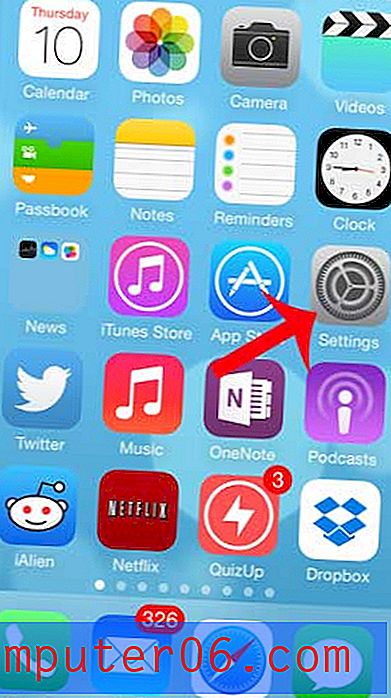So löschen Sie ein Outlook-E-Mail-Konto auf einem iPhone
Sie können fast jede Art von E-Mail-Konto auf einem iPhone einrichten, und der Vorgang dazu kann in nur wenigen Schritten abgeschlossen werden. Sobald ein Konto eingerichtet ist, senden und empfangen Sie weiterhin E-Mails auf Ihrem Gerät, solange das Konto bestehen bleibt.
Eine Outlook.com-E-Mail-Adresse kann sehr schnell zu einem iPhone hinzugefügt werden, da dies eine der Standardoptionen für E-Mail-Konten auf dem Gerät ist. Wenn Sie jedoch feststellen, dass Sie das Konto nicht mehr verwenden, können Sie es vollständig löschen, um den Empfang von Nachrichten zu beenden, die an das Konto gesendet werden. Unsere Anleitung unten zeigt Ihnen, wie Sie diesen Vorgang abschließen.
Löschen einer Outlook.com-E-Mail-Adresse auf einem iPhone 6
Die Schritte in diesem Artikel wurden mit einem iPhone 6 Plus in iOS 8 geschrieben. Diese Schritte funktionieren auch für andere iPhone-Modelle mit iOS 8. Die Schritte können für Geräte mit unterschiedlichen iOS-Versionen geringfügig variieren.
Schritt 1: Öffnen Sie das Menü Einstellungen .

Schritt 2: Scrollen Sie nach unten und wählen Sie die Option Mail, Kontakte, Kalender .
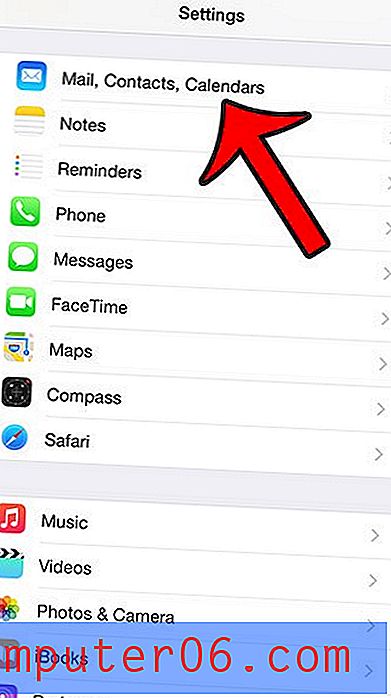
Schritt 3: Wählen Sie Ihr Outlook.com-E-Mail-Konto aus der Liste der Konten oben auf dem Bildschirm aus.
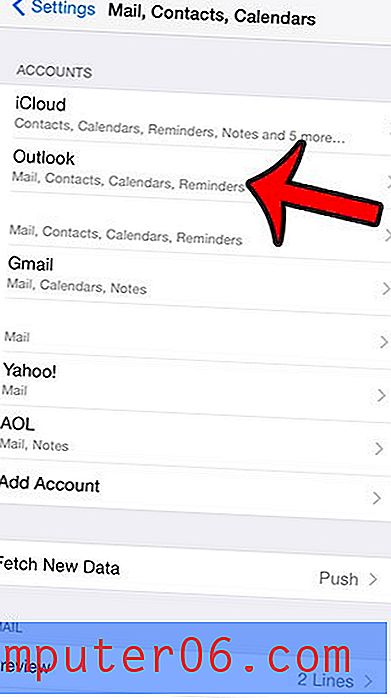
Schritt 4: Tippen Sie unten auf dem Bildschirm auf die Schaltfläche Konto löschen.
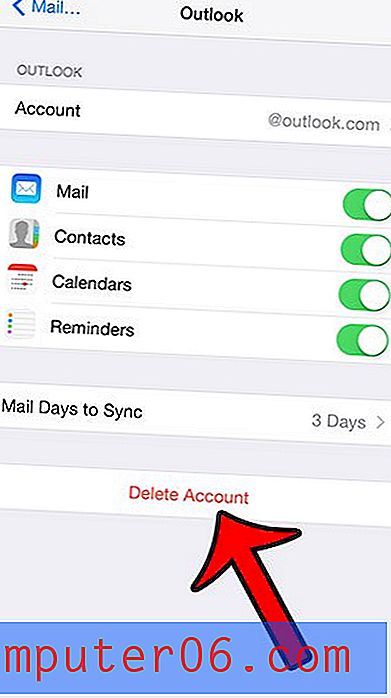
Schritt 5: Tippen Sie unten auf dem Bildschirm auf die Schaltfläche Von meinem iPhone löschen.
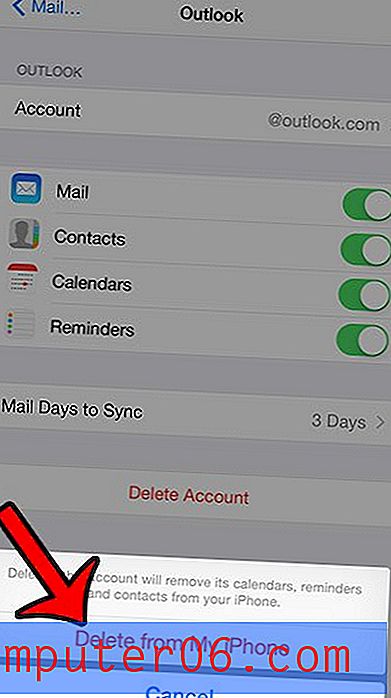
Versuchen Sie, Ihrem iPhone ein neues E-Mail-Konto hinzuzufügen, aber der Kontotyp ist keine der aufgeführten Optionen? In diesem Artikel erfahren Sie, wie Sie ein E-Mail-Konto hinzufügen, das nicht von einem der beliebtesten E-Mail-Anbieter stammt.